IPhone ou iPad : Écran semble trop grand ou trop zoomé

Résoudre un problème où l
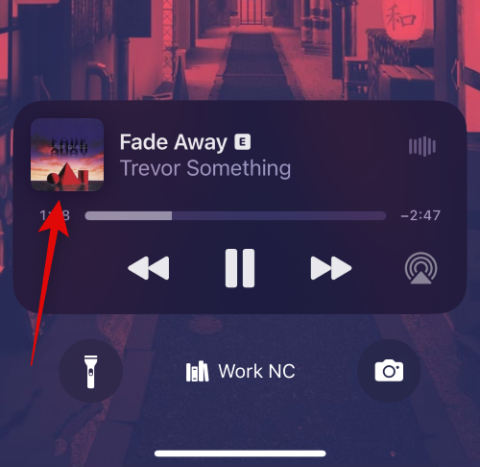
Nous ne serions pas surpris si vous paniquiez si vous ne parveniez pas à faire passer la musique en plein écran sur iOS 16 sur votre iPhone. Après tout, c’est aussi l’un des plaisirs visuels que nous préférons.
iOS 16 a été le changement le plus important apporté à l' écran de verrouillage de l'iPhone au cours des dernières années. Il vous permet de modifier et de personnaliser votre horloge, d'ajouter des widgets et même d'utiliser le nouvel effet de profondeur pour créer un look plus esthétique. Ces améliorations de conception se répercutent également sur le lecteur de musique qui occupe désormais tout votre écran.
Mais si vous avez récemment effectué une mise à jour, vous avez peut-être remarqué que le lecteur de musique de votre écran de verrouillage est réduit par défaut. Alors, comment agrandir votre lecteur de musique avec écran de verrouillage ? Découvrons-le!
Comment mettre de la musique en plein écran sur iOS 16
Commencez par écouter de la musique dans l'application Musique, puis verrouillez votre appareil. Vous devriez vous procurer le petit lecteur de musique comme indiqué ci-dessous. Appuyez maintenant sur la pochette de l'album pour la chanson en cours de lecture.
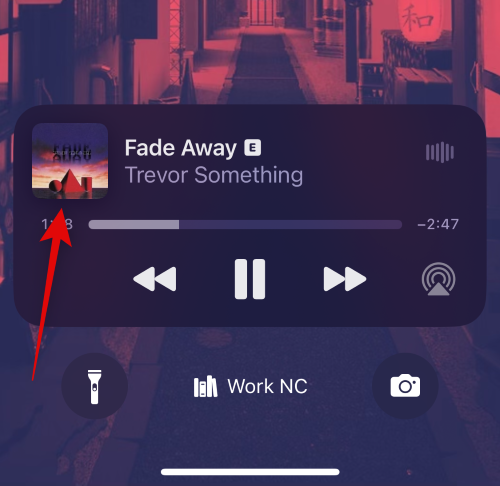
Le lecteur de musique va désormais maximiser et couvrir tout votre écran. Vous devriez avoir une pochette d’album plus grande et des commandes de lecture plus grandes. L’arrière-plan doit également être teinté pour soutenir votre esthétique.
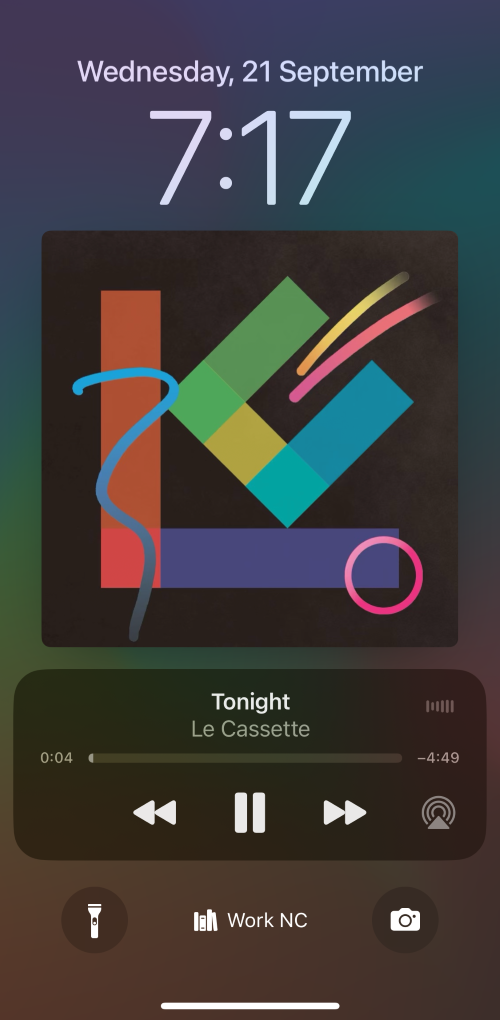
Voici un GIF montrant comment cela fonctionne.
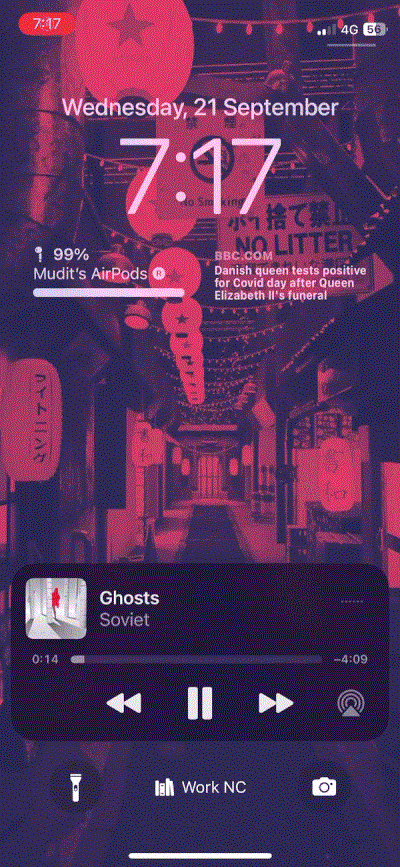
Et c'est ainsi que vous pouvez agrandir votre lecteur de musique sur l'écran de verrouillage iOS 16 !
FAQ
Voici quelques questions fréquemment posées pour vous aider à vous familiariser avec le nouveau lecteur de musique.
Pouvez-vous utiliser l’affichage plein écran par défaut ?
Votre iPhone se souviendra de votre choix précédent concernant la taille de votre lecteur de musique sur écran de verrouillage la prochaine fois que vous lancerez l'application musicale. Vous pouvez donc simplement passer au lecteur de musique plein écran lors de la fermeture de l'application pour l'utiliser par défaut sur votre iPhone.
Spotify prend-il en charge l'écran de verrouillage de la musique iOS 16 ?
Oui, Spotify prend en charge cette fonctionnalité. Appuyez sur la pochette de l'album sur votre écran de verrouillage la prochaine fois que vous écouterez de la musique dans Spotify pour utiliser le lecteur de musique plein écran.
YouTube et YouTube Music prennent-ils en charge l'écran de verrouillage musical d'iOS 16 ?
Oui, vous pouvez utiliser cette fonctionnalité avec YouTube et YouTube Music tant que vous disposez d'un abonnement premium. Vous devez pouvoir lire de la musique et des vidéos en arrière-plan pour utiliser le lecteur de musique sur votre écran de verrouillage.
Les applications musicales tierces peuvent-elles utiliser cette fonctionnalité ?
Oui, tant qu'une application musicale tierce utilise l' API Now Playing , elle peut utiliser le nouveau lecteur de musique amélioré dans iOS 16.
Nous espérons que cet article vous a aidé à maximiser facilement votre lecteur de musique sur écran de verrouillage. Vous avez d'autres questions ? Déposez-les dans les commentaires ci-dessous !
Résoudre un problème où l
Apprenez à accéder à la carte SIM sur l’iPad Apple avec ce tutoriel.
Dans cet article, nous abordons comment résoudre un problème où la navigation sur carte et les fonctions GPS ne fonctionnent pas correctement sur l\
Découvrez les étapes simples pour rechercher et vider la corbeille sur votre iPhone, incluant les applications Photos, Mail et plus.
Impossible d
Découvrez comment avoir deux comptes Snapchat sur un seul iPhone grâce à ces méthodes fiables et faciles à suivre.
Découvrez les solutions pour résoudre le problème des notifications en double sur l
Êtes-vous perdu parmi les icônes de l\
Votre iPhone affiche-t-il cette fenêtre contextuelle : « Votre SIM a envoyé un message texte », ne vous inquiétez pas, lisez cet article et débarrassez-vous-en.
Découvrez comment supprimer les suggestions d






